如果你有一个 Apple 电视高清/ 4K和 iPhone 您应该知道甚至不需要遥控器。 是的,这样做可能更舒适和实用,但是您可以从手机上获得相同的功能。 当遥控器没有电池,已损坏或您在家丢了遥控器时,这尤其有趣。
iPhone上的Siri Remote App
有一个本地人 iOS 专用于控制 苹果电视。 默认情况下,并不是所有设备上都会显示此信息,但是 设置Apple TV时添加 。 当然,为此,您必须使用与iPhone中相同的Apple ID登录该设备。 这样就足够了 两台计算机都连接到同一台 无线网络 网络 .
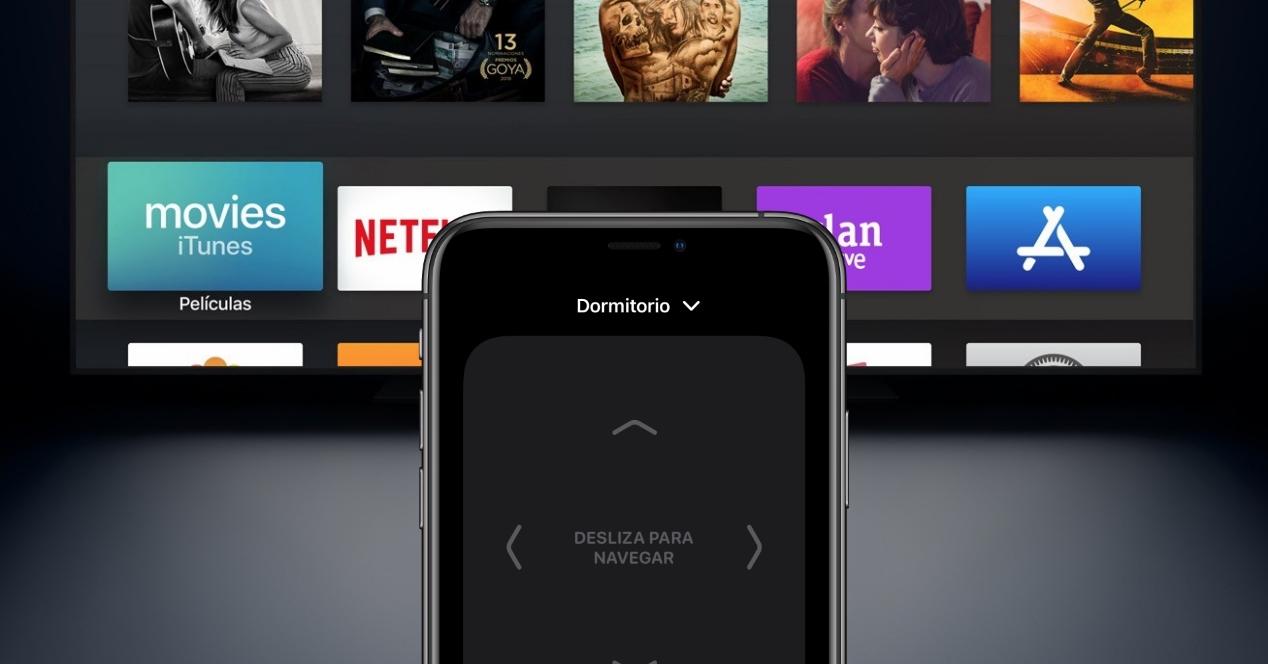
可以从控制中心访问
该应用程序可以独立找到,但在iPhone的控制中心(会自动添加)中更加方便。 单击其各自的图标后,您将找到一个界面,如下图所示。
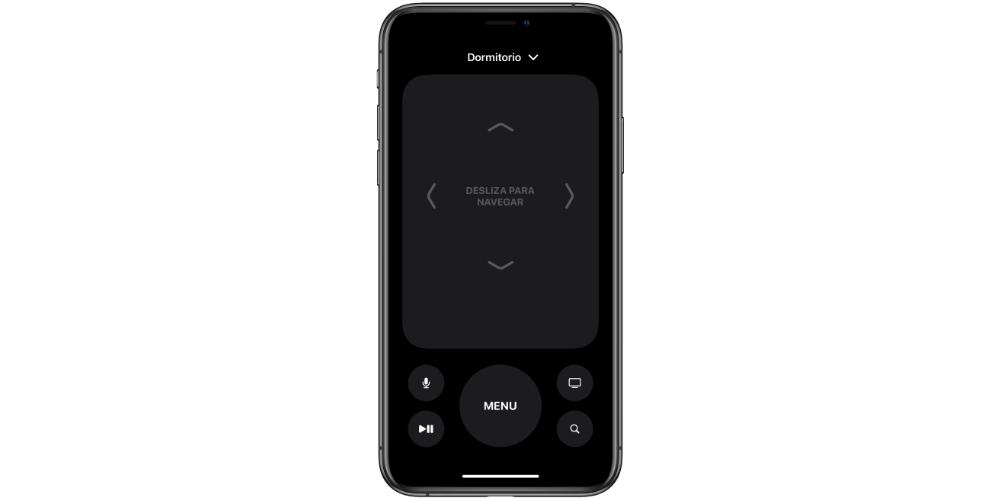
如果您想 移动 这个应用程式,您可以在[设定]> [控制中心]中进行。 到达此处后,您必须按住“ Apple TV Remote”旁边的三个条纹,然后根据要放置的位置将其上下移动。 记住 打开控制中心 在具有主页按钮的iPhone上,您必须从屏幕底部向上滑动;而在iPhone上,必须从右上角向下滑动“缺口”。
尽管布局略有不同,但是您可以执行与Siri Remote相同的操作。 上部区域将用作 触控板 在界面上移动,但您还会找到菜单按钮,麦克风按钮来调用Siri或在应用程序中进行搜索。 但是,如果这方面有出色的功能,则有可能 手动输入文字 使用iPhone键盘,因为在Apple TV屏幕上滚动滚动可能非常繁琐。
如果iPhone无法连接到Apple TV
Apple TV可能无法正确连接iPhone的原因有很多。 检查以下几点:
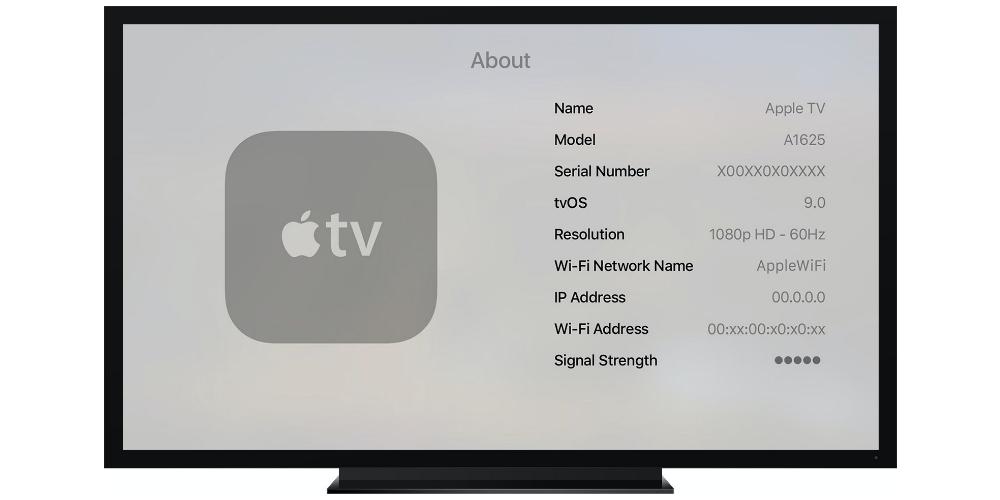
- Apple TV已连接到互联网。
- iPhone已连接到互联网。
- 两个设备都连接到相同的WiFi网络。
- iPhone的Apple ID与Apple TV相同。
您还可以在Apple TV上观看iPhone
许多人可能不知道的一个有趣的选择是 在Apple TV上查看iPhone屏幕 。 所有这些都作为镜子,也就是说,您在移动设备上执行的操作将出现在屏幕上。 为此,您必须执行以下操作:
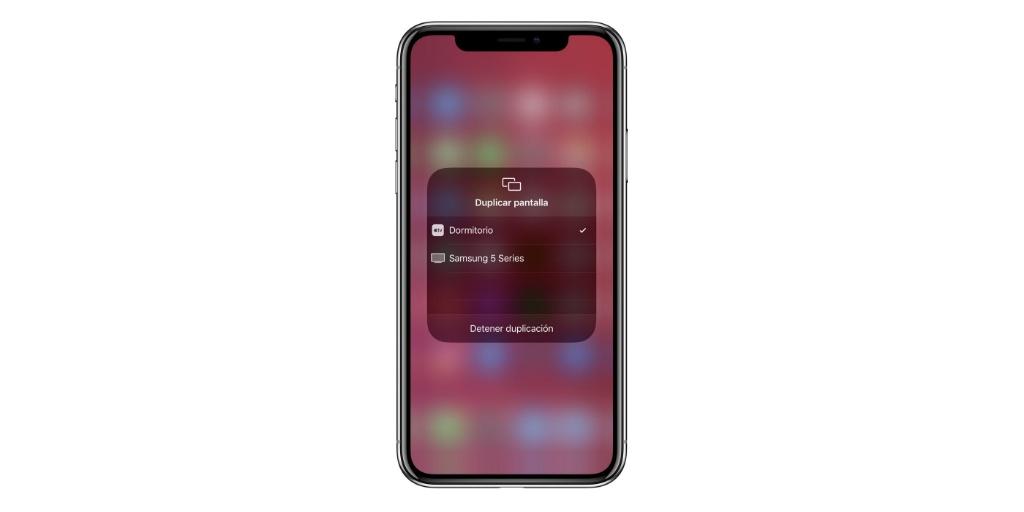
- 打开控制中心。
- 点击 “屏幕重复” .
- 选择Apple TV。
完成此操作后,您将在屏幕上看到iPhone。 当然,您必须考虑一系列 这样的限制 作为根据哪个应用程序播放多媒体内容。 虽然有些喜欢 YouTube 可能是有效的,其他类似 Netflix公司 可能不会播放。 但是,如果我们考虑到要执行这些操作,您可以说已在tvOS上安装了该应用程序,这似乎并没有很大的麻烦。
